现在很多新的电脑都是预装了win10系统 , 不少网友还是习惯使用win7系统 , 因此把win10重装win7 , 但是发现win10重装win7后自动修复失败怎么办 , 无法正常进入系统 。 那么重装win7后一直自动修复怎么办呢?下面小编就教下大家win10重装win7失败的解决方法 。

文章插图
2、进入系统选择界面 , 选择需要安装的win7系统 , 点击“开始制作” 。

文章插图
3、等待制作完成后 , 预览下电脑主板的启动热键 , 拔掉u盘即可 。
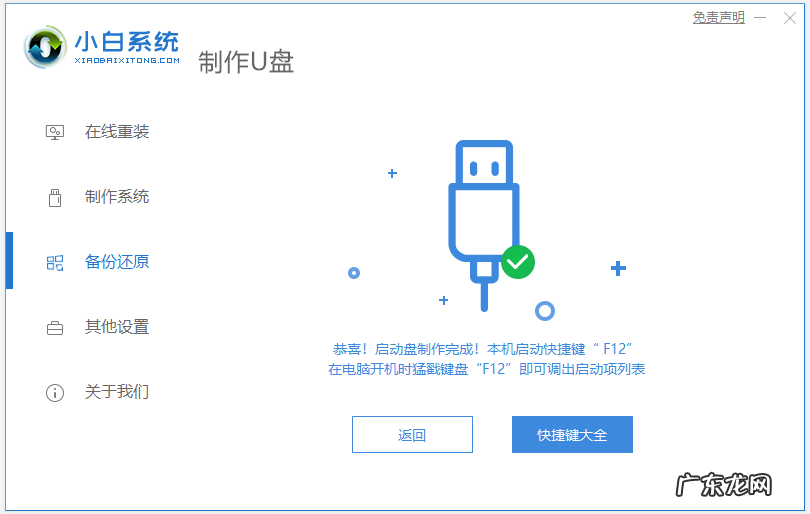
文章插图
4、u盘插入需要重装的电脑 , 并重启电脑快速断续的按启动热键 , 一般是F12、F8、F9、F11、ESC , 都可以逐一尝试 , 一般开机后屏幕下方有几行英文 , 可以看到启动热键提示 。 进入快速启动界面 , 选择带USB开头的u盘启动项回车键进入 。

文章插图
5、在这里选择“启动win10x64PE(2G以上内存)”回车键进入 。
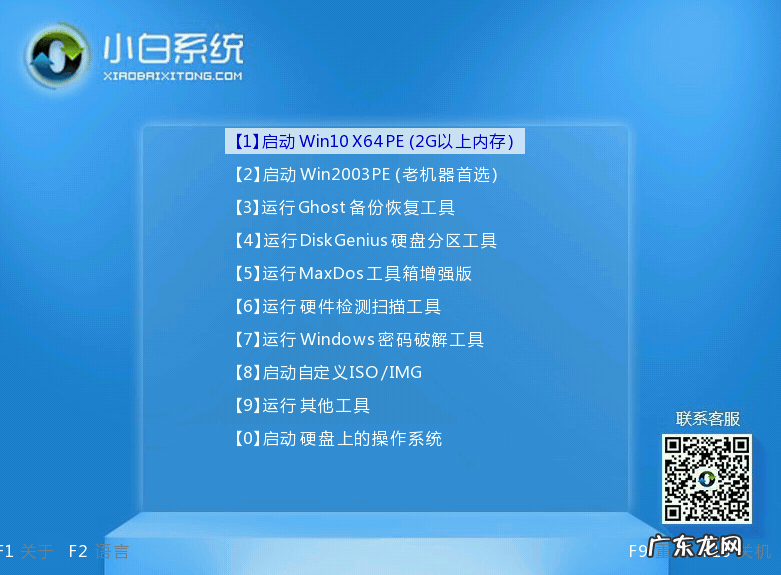
文章插图
6、pe内 , 打开小白装机工具选择需要安装的系统执行安装 , 目标分区选择“C盘” 。

文章插图
7、等待系统安装完成后 , 拔掉u盘重启电脑即可 。
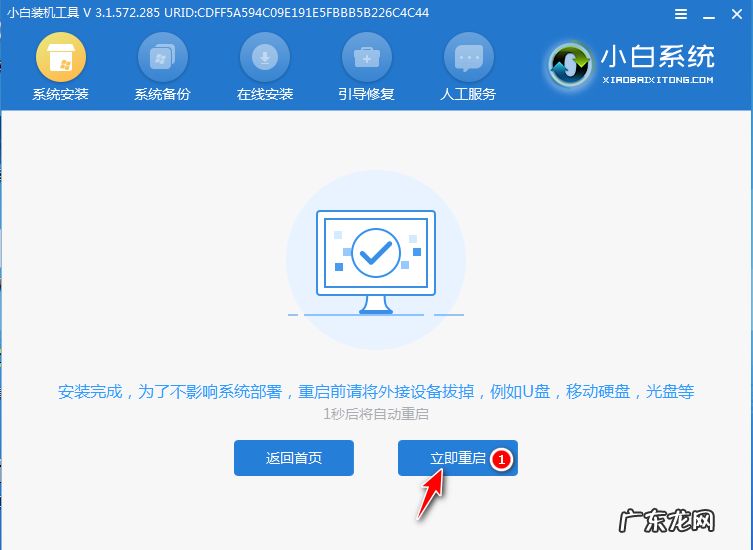
文章插图
8、期间可能重启多次 , 进入到系统界面即表示安装完成 。

文章插图
以上便是u盘重装win7系统的教程 , 遇到自动修复失败的话我们可以通过u盘重装系统的方法解决 。
赞 (0)
系统之家作者
0 0
生成海报
win10重装win7后一直蓝屏的解决方法(电脑重装win10系统后蓝屏怎么解决方法)
上一篇
2022年2月19日 21:51
电脑系统下载网站哪个好(电脑软件哪个网站下载好)
下一篇
2022年2月19日 21:52
相关推荐
- window10没有睡眠选项 Win10没有睡眠选项怎么办
- cfoutofmemory怎么解决win10 Win10电脑启动应用闪退并显示outofmemory怎么办
- window10找不到wifi图标 Win10中WiFi图标按钮找不到怎么办
- 手机开机启动项目过多怎么办,怎么设置电脑开机启动项目?
- windows10添加开机自启动项在哪设置 win10开机启动项怎么添加的步骤教程
- window10怎么设置登录帐户 win10如何设置默认登录账户_win10电脑设置默认账户
- windows10显卡驱动安装失败 如何处理win10显卡驱动安装失败的问题
- window10iso镜像下载 win10iso镜像下载百度云 win10正式版百度网盘下载
- win10用命令符修复启动 Win10无法开机怎么用命令提示符修复系统
- 电脑触摸键盘怎么关闭window10 Win10电脑怎么关闭触摸键盘
特别声明:本站内容均来自网友提供或互联网,仅供参考,请勿用于商业和其他非法用途。如果侵犯了您的权益请与我们联系,我们将在24小时内删除。
